- 系统
- 教程
- 软件
- 安卓
时间:2021-06-01 来源:u小马 访问:次
2345看图王是款极速图片浏览软件,兼容大部分主流图片格式,百兆大图1秒开,内置强大的图像处理技术,还原真实色彩,专业级图片美化功能,1秒变PS大师。2345看图王支持文件夹内的图片翻页、缩放、打印,独家支持GIF等多帧图片的播放与单帧保存。接下来小编来教大家2345看图王批量修改本地图片格式的方法教程,希望大家会喜欢。
在2345看图王主界面中,根据图片文件的存放路径找到存放图片的文件夹,打开文件夹;
点击2345看图王主界面右上角的全选按钮,将文件夹中的全部图片文件选中;
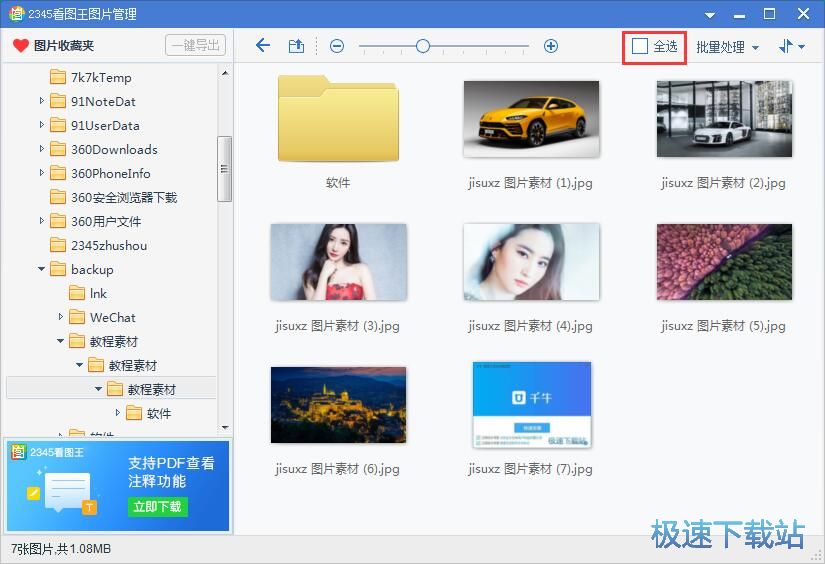
选中图片后,点击2345看图王主界面右上角的批量处理,在展开菜单中选择批量图片转换;
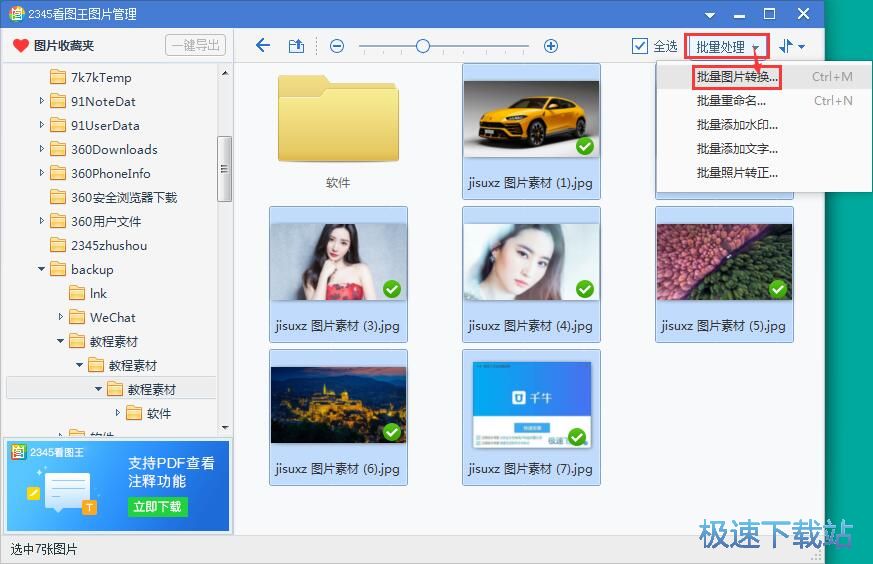
在2345看图王批量图片转换窗口中,点击图片另存格式右边的格式选项。在展开选项中,我们可以选择使用原始格式、JPG文件、BMP文件和PNG文件。点击选择PNG文件;
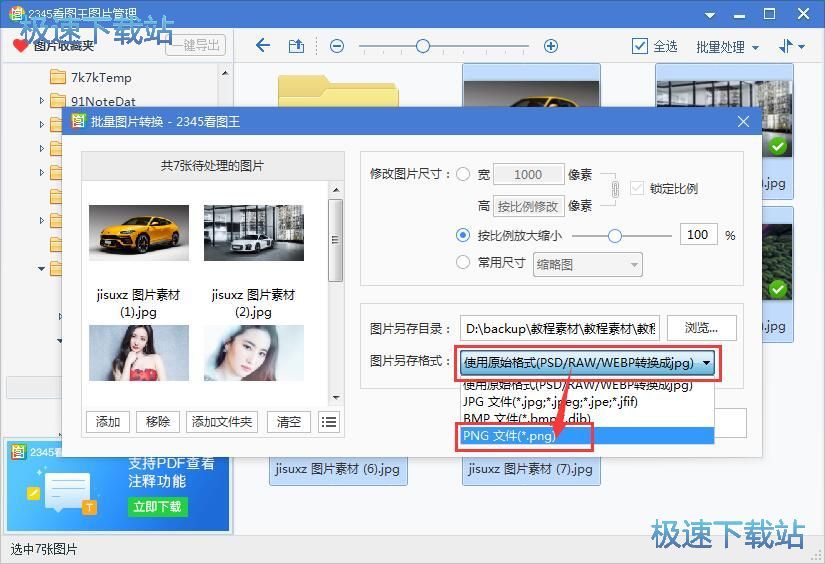
图片文件格式转换目标格式选择成功,我们在2345看图王批量图片转换窗口中点击开始转换就可以开始批量转换图片格式了;
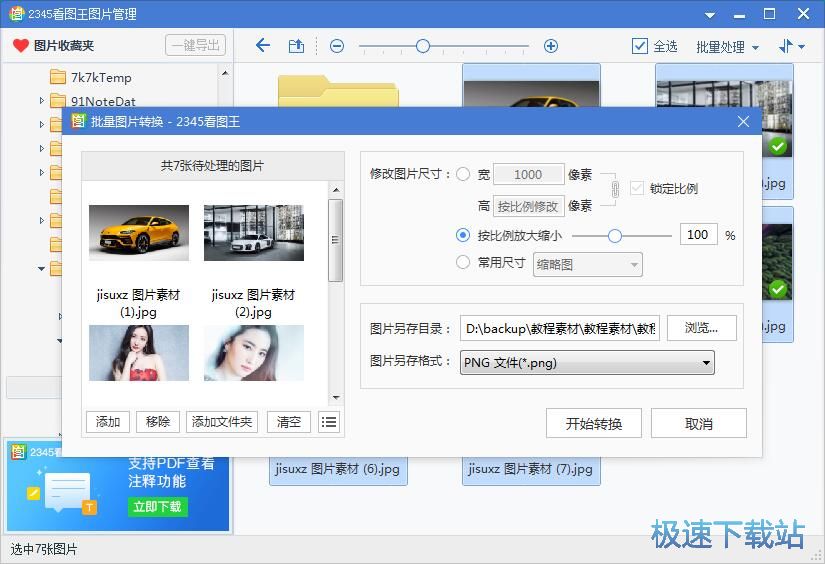
2345看图王正在进行图片格式转换。图片格式转换需要一定的时间,请耐心等待;
图片格式转换成,2345看图王会自动创建一个文件夹存放批量格式转换得到的图片。我们打开文件夹就可以查看转换格式得到的图片了。
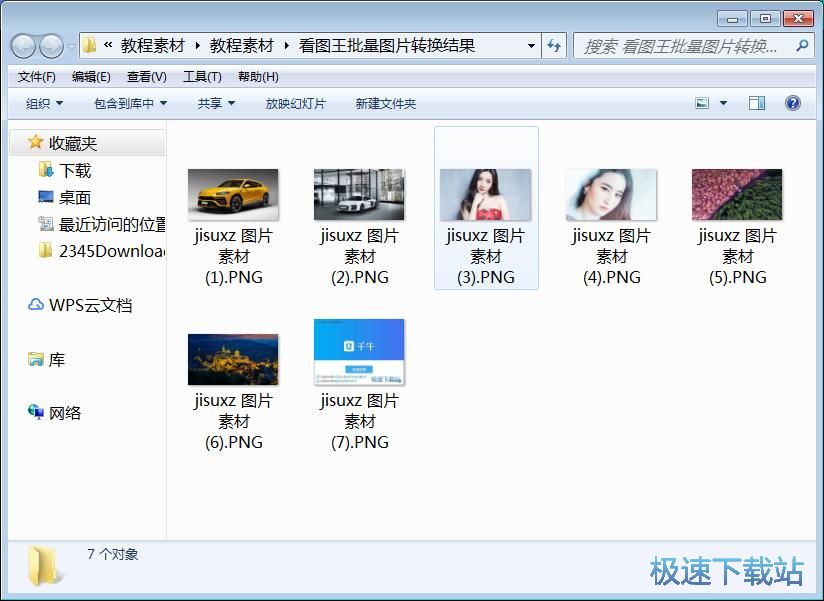
以上介绍的内容就是关于2345看图王批量修改本地图片格式的具体操作方法,不知道大家学会了没有,如果你也遇到了这样的问题的话可以按照小编的方法自己尝试一下,希望可以帮助大家解决问题,谢谢!!!想要了解更多的软件教程请关注u小马~~~





